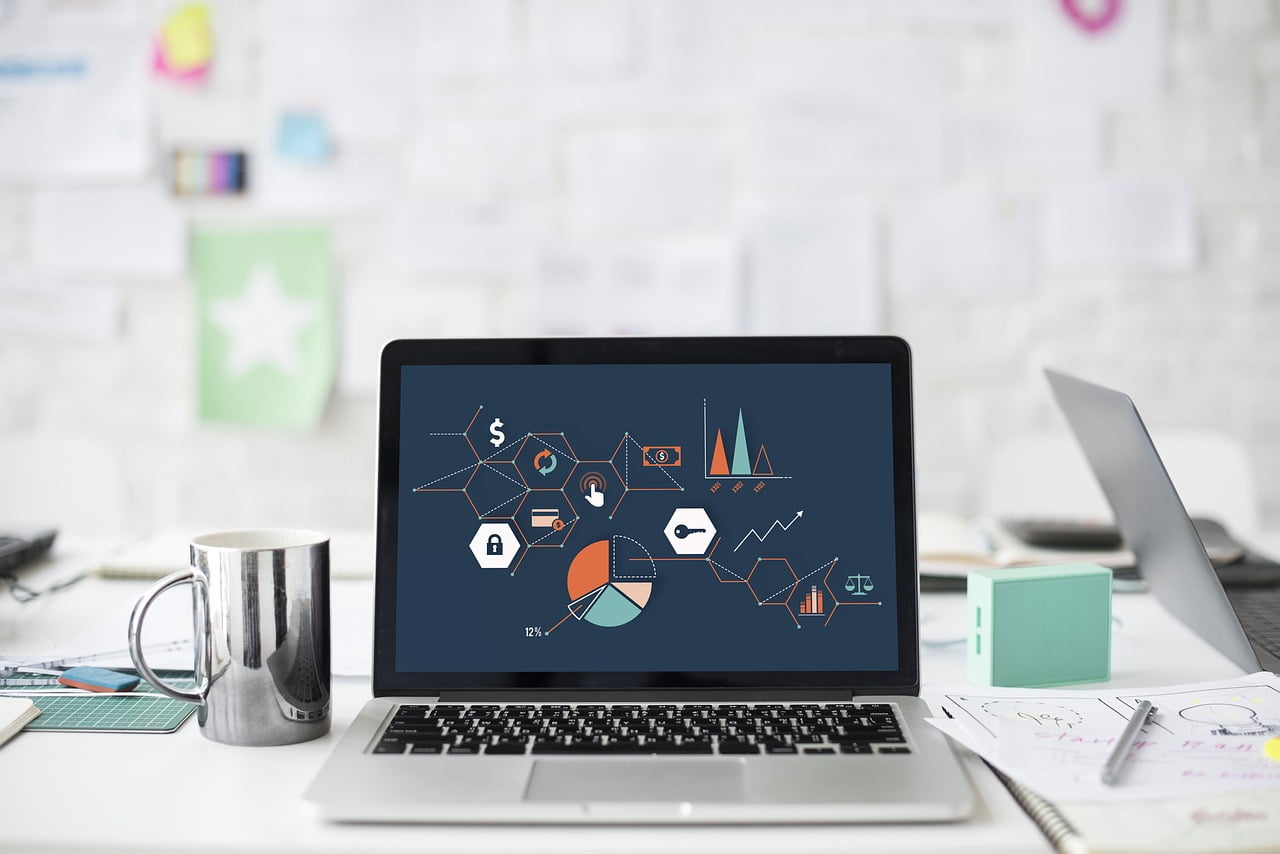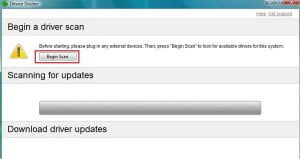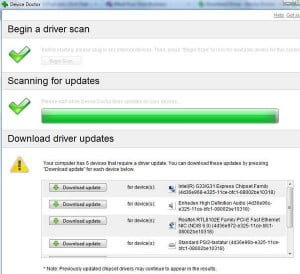Du har sikkert prøvet at opdatere hardware drivers i Microsoft Windows adskillige gange – i de fleste tilfælde er det via Windows Update funktionen under Startknappen, der også opdaterer alle Microsofts egne programmer i Windows. Men når det kommer til at finde og opdatere drivers til hardware enheder som f. eks din printer, grafikkort, scanner, skærm osv. på din computer, så er Windows Update ikke særligt effektivt.
Problemet med Windows Update er, at Microsoft ikke rigtigt sørger for at tilføje de nyeste hardware drivers til sin database. Derfor er du som bruger tit overladt til dig selv, og Google, når du skal have opdateret drivers til de hardware enheder som er tilknyttet din computer. Fremgangsmåden med at bruge Google til at søge efter drivers er for så vidt effektiv nok, det tager bare meget lang tid at klare opgaven manuelt.
For at løse opgaven hurtigere har diverse softwareproducenten udviklet programmer, der automatisk kan scanne din computer og Microsoft Windows for forældede eller ligefrem manglende drivers til alle de hardware enheder som er installeret. Der findes et utal af programmer til formålet og hovedparten er intet værd og koster ofte en hel del penge inden du kan teste dem for alvor.
For at du kan undgå denne jungle af programmer, så vil vi anbefale at du prøver programmet Device Doctor. Fordelene ved Device Doctor er bla.:
- Det er gratis at downloade og bruge
- En scanning omfatter alle hardware enheder på din PC
- Download af driveropdateringer sker fra producenternes egne, sikre servere
Device Doctor er godt nok på engelsk, men eftersom det er gratis at bruge og kræver meget lidt interaktion fra brugerens side så er det én af de bedste programmer i sin genre. For at du kan komme godt i gang med Device Doctor, så kan du her læse en kort gennemgang af programmet.
Opdatering af hardware drivers
Det første skridt er selvsagt at downloade Device Doctor. Du kan bruge følgende download-link som fører dig direkte til producentens hjemmeside:
Der er nogle felter, hvor du kan oplyse navn og e-mail adresse, men det behøver du ikke for at kunne bruge Device Doctor – bare klik på den store knap “Download Device Doctor”. Når du har downloadet Device Doctor skal du installere programmet i Windows. Dobbelt-klik på den downloadede fil og følg anvisningerne i dialogvinduerne. Første gang du starter Device Doctor vil du se en enkel brugerflade, hvor der kun er en relevant knap – nemlig “Begin Scan”.
Klik på “Begin Scan” og Device Doctor vil påbegynde en scanning af din computer. Scanningen kortlægger de hardware enheder som er tilknyttet computeren og versionen på de installerede drivers undersøges.
Finder Device Doctor f. eks forældede drivers til dit grafikkort eller netværkskort, så bliver resultatet listet under “Download driver updates”. Her kan du se alle de hardware enheder som har brug for en driveropdatering. Længst til højre er navnet på enheden og knappen “Download update” er et link til den nyeste version af de tilhørende drivers.
Det er nu din opgave at klikke på “Download update” i de tilfælde du finder relevante, forhåbentlig alle sammen, og Device Doctor vil downloade driveropdateringen til skrivebordet. De driveropdateringer du downloader, er enten gemt som .EXE eller .ZIP filer – .EXE filer kan du afvikle som et normalt program, men .ZIP filer skal du udpakke først. Forvent også, at du vil blive bedt om at genstarte din computer ved nogle af driveropdateringerne.
AVG Driver Updater som alternativ
Hvis du ønsker en endnu bedre hjælp til opdateringer af hardware drivers i Microsoft Windows end Device Doctor, så er DriverScanner et godt bud. AVG Driver Updater er på dansk og, modsat Device Doctor, så klarer AVG Driver Updater alt automatisk. Det betyder, at efter du har sat en scanning af din computer i gang så sørger programmet for at finde, downloade og installere alle driveropdateringer for dig uden du behøver at løfte en finger.
En anden stor fordel ved AVG Driver Updater er, at programmets driver-database er væsentlig større end Device Doctors. Det kan have betydning for ældre drivers og meget nye drivers – f. eks til de nyeste grafikkort og printere. Ulempen, i forhold til Device Doctor er, at AVG Driver Updater koster penge at registrere.